วิธีเรียกคืนอีเมลที่ส่งบน iOS 16

เมื่ออัปเกรดเป็น iOS 16 แอป Mail บน iOS 16 จะได้รับการอัปเดตด้วยความสามารถในการเรียกคืนอีเมลเมื่อส่งตามเวลาที่เลือกได้
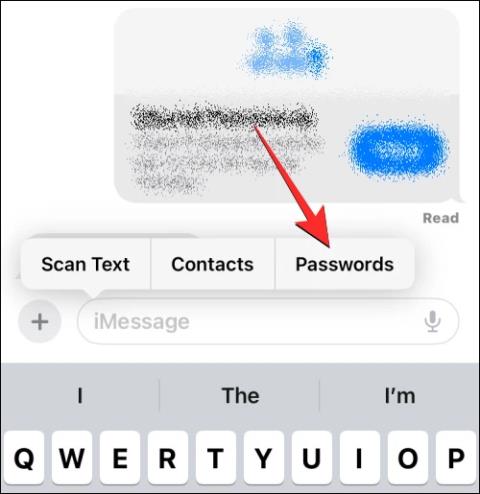
หากต้องการส่งข้อมูลบัญชีอย่างรวดเร็ว โดยเฉพาะรหัสผ่าน ไปยังผู้อื่น คุณสามารถส่งข้อมูลเหล่านั้นในแอพข้อความบน iPhone ได้อย่างรวดเร็ว จากนั้นเรายังสามารถเลือกที่จะส่งข้อมูล ส่งชื่อบัญชี หรือส่งรหัสผ่านบัญชีในข้อความ iPhone ได้อีกด้วย ดังนั้นนอกเหนือจากการส่งหมายเลขติดต่อในข้อความบน iPhoneคุณยังมีตัวเลือกในการใส่รหัสผ่านบัญชีตามคำแนะนำด้านล่าง
คำแนะนำในการส่งรหัสผ่านบัญชีในข้อความ iPhone
ขั้นตอนที่ 1:
ขั้นแรกให้คลิกที่แอป Messages บน iPhoneจากนั้นคลิกที่บุคคลที่คุณต้องการแชร์รหัสผ่านด้วย คลิก ถัดไปที่กล่องข้อความและเลือกแทรก จากนั้นคลิกที่รหัสผ่านเพื่อส่ง
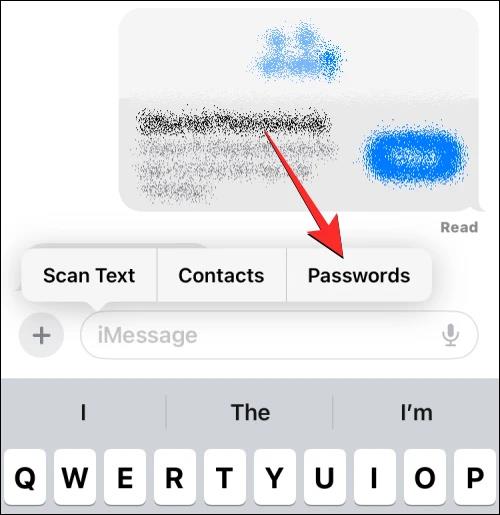
ขั้นตอนที่ 2:
ตอนนี้คุณจะถูกขอให้ยืนยันความปลอดภัยบน iPhone ของคุณด้วยวิธีปลดล็อคโทรศัพท์ที่คุณใช้กับโทรศัพท์ของคุณ
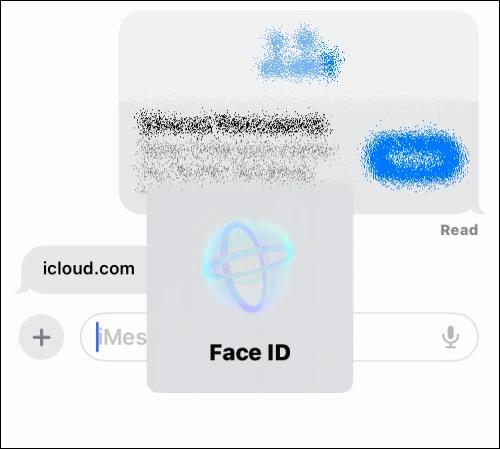
ขั้นตอนที่ 3:
แสดงรายการบัญชีรหัสผ่านที่คุณบันทึกไว้ใน iPhone เราคลิกที่บัญชีที่คุณต้องการส่งรหัสผ่าน
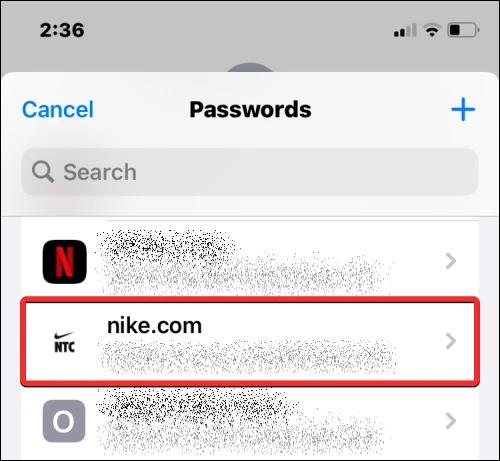
ขั้นตอนที่ 4:
แสดงข้อมูลบัญชีที่คุณต้องการแบ่งปัน เราจะคลิกที่ข้อมูลที่เราต้องการแบ่งปันชื่อบัญชี หรือรหัสผ่านบัญชีที่ผู้ใช้ต้องการแบ่งปันในข้อความ
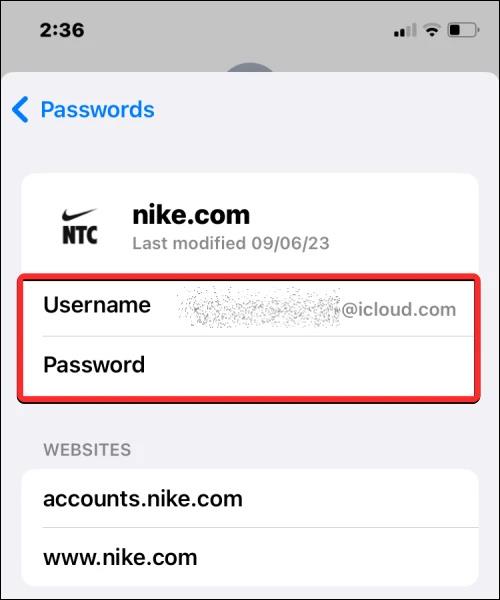
ขั้นตอนที่ 5:
ข้อมูลที่คุณเลือกถูกแทรกลงในกรอบข้อความบน iPhone แล้ว สุดท้ายให้กดไอคอนส่งข้อความบน iPhone ตามปกติ
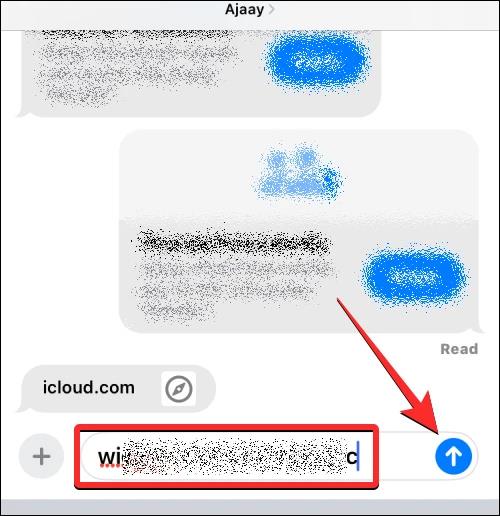
ผู้ใช้สามารถทำได้หลายครั้งเพื่อเลือกส่งข้อมูลบัญชีและรหัสผ่านต่างๆ ที่คุณต้องการแชร์บนแอพ iPhone Messages
เมื่ออัปเกรดเป็น iOS 16 แอป Mail บน iOS 16 จะได้รับการอัปเดตด้วยความสามารถในการเรียกคืนอีเมลเมื่อส่งตามเวลาที่เลือกได้
iOS 16 มีคุณสมบัติมากมายในการปรับแต่งหน้าจอล็อคของ iPhone และรูปภาพหน้าจอล็อกของ iPhone ยังมีตัวเลือกให้ครอบตัดรูปภาพได้โดยตรง ปรับพื้นที่รูปภาพได้ตามต้องการ
คุณเจลเบรค iPhone ของคุณสำเร็จแล้วหรือยัง? ยินดีด้วย ก้าวที่ยากที่สุดจบลงแล้ว ตอนนี้คุณสามารถเริ่มการติดตั้งและใช้การปรับแต่งเล็กน้อยเพื่อสัมผัสประสบการณ์ iPhone ของคุณอย่างที่ไม่เคยมีมาก่อน
สำหรับผู้ที่คุ้นเคยกับปุ่มโฮมบน iPhone เวอร์ชันก่อน ๆ บางทีการเปลี่ยนไปใช้หน้าจอแบบขอบจรดขอบอาจทำให้สับสนเล็กน้อย ต่อไปนี้คือวิธีใช้ iPhone ของคุณโดยไม่มีปุ่มโฮม
แม้ว่าสไตลัสนี้มีรูปลักษณ์ที่เรียบง่าย แต่ก็มี "คุณสมบัติมากมาย" และความสะดวกสบายเมื่อจับคู่กับ iPad
Passkeys มุ่งหวังที่จะกำจัดการใช้รหัสผ่านบนเว็บ แม้ว่าสิ่งนี้อาจฟังดูน่าสนใจ แต่ฟีเจอร์ Passkeys ของ Apple ก็มีข้อดีและข้อเสีย
แอปพลิเคชั่น Files บน iPhone เป็นแอปพลิเคชั่นจัดการไฟล์ที่มีประสิทธิภาพพร้อมคุณสมบัติพื้นฐานครบครัน บทความด้านล่างนี้จะแนะนำให้คุณสร้างโฟลเดอร์ใหม่ใน Files บน iPhone
ปรากฎว่า iOS 14 ไม่ใช่สาเหตุโดยตรงที่ทำให้แบตเตอรี่ iPhone ร้อนเกินไปและทำให้แบตเตอรี่หมด
App Library หรือ Application Library เป็นยูทิลิตี้ที่ผู้ใช้ iPhone ค่อนข้างคุ้นเคยอยู่แล้ว แต่เปิดตัวบน iPad ผ่าน iPadOS 15 เท่านั้น
เพื่อช่วยให้ผู้ใช้ค้นหาสถานที่บน Google Maps ได้อย่างง่ายดาย แอปพลิเคชันเวอร์ชันล่าสุดได้เพิ่มฟีเจอร์เพื่อสร้างวิดเจ็ต Google Maps บนหน้าจอ iPhone








